Desde este tutorial, puede desbloquear fácilmente el gestor de arranque y luego instalar TWRP Recovery en su Realme 6 Pro. Desbloquear el cargador de arranque te da una gran cantidad de oportunidades. Desde la instalación de ROM personalizadas como Lineageos y Havocos hasta rootear su dispositivo y, por lo tanto, obtener privilegios administrativos, las posibilidades son infinitas. Del mismo modo, hay una gran cantidad de módulos, marcos y otras herramientas que esperan su dispositivo. Además, si también instala la recuperación TWRPR después de desbloquear el cargador de arranque, las oportunidades se expanden aún más. Puede instalar varios archivos ZIP, instalar archivos IMG, rootear su dispositivo a través de Magisk, crear una copia de seguridad de Android, entre otros.
Por lo tanto, en esta guía, enumeraremos instrucciones detalladas establecidas para desbloquear el cargador de arranque y luego instalar la recuperación de TWRP en su dispositivo Realme 6 Pro. El proceso es diferente de otros OEM. En primer lugar, deberá validar el gestor de arranque de su dispositivo Realme utilizando la aplicación específica del dispositivo. Esto también se conoce como la prueba en profundidad. Después de esto, el siguiente paso consiste en deshabilitar el arranque verificado de Android para deshabilitar en su dispositivo. Una vez hecho esto, puede continuar con la instalación de la recuperación TWRP. Aquí están las instrucciones completas para las tres cosas mencionadas anteriormente. Sigue.

Desbloquear el gestor de arranque en Realme 6 Pro
La cuestión es que muchos OEM envían su dispositivo con un cargador de arranque bloqueado. La lógica de su parte es simple: quieren que solo use el sistema operativo que han enviado, sin ninguna modificación. Si bien tiene sentido por su parte desde el punto de vista de seguridad, sin embargo, no a todos los usuarios les parece este sistema operativo. Además, también desean obtener privilegios más altos enraizando sus dispositivos y accediendo a la partición del sistema. En este sentido, los OEM dejan una ventana de oportunidad para aquellos que desean desbloquear el cargador de arranque de su dispositivo. Y en esta guía, haremos un uso completo de esta oportunidad. Pero tenga en cuenta que el desbloqueo de dispositivos Realme requiere algunos pasos adicionales en forma de pruebas en profundidad. Así que sigue los pasos con mucho cuidado.
Advertencia
Antes de comenzar con este procedimiento, le recomendaría encarecidamente que cree una copia de seguridad del almacenamiento de su dispositivo y todos sus archivos almacenados en su dispositivo. Además, se aconseja seguir los pasos mencionados en esta publicación con mucho cuidado para evitar daños permanentes o para ladrar su dispositivo. Además, el desbloqueo del gestor de arranque podría anular la garantía del dispositivo. Si algo sale mal, el autor o GetDroidTips no es responsable de ello.
Paso 1: Requisitos previos
- En primer lugar,de todo su dispositivo.
- Descargar e instalar elen tu PC.
- Del mismo modo, descargue lo últimoe instálelos en su PC.
- Descargar e instalar elAplicación de prueba de profundidadDiseñado específicamente para Realme 6 Pro. Gracias a los miembros de XDAbarakcodamyRizzkypara el archivo.
- ACTUALIZAR:La herramienta de desbloqueo oficial para Realme 6 Pro ya está disponible. Puede descargarlo e instalarlo desde abajo. Entonces, en lugar de la compilación XDA, se recomienda que continúe con la aplicación oficial. Descargar:Realme 6 Pro Bootloader Desbloqueo de la herramienta APK
Paso 2: Habilitar depuración USB y OEM
Para establecer una conexión ADB exitosa entre su dispositivo y PC, se necesita habilitar la depuración USB. Además, OEM Uplock le permite desbloquear el cargador de arranque de su dispositivo. Por lo tanto, habilite a ambos de la siguiente manera:
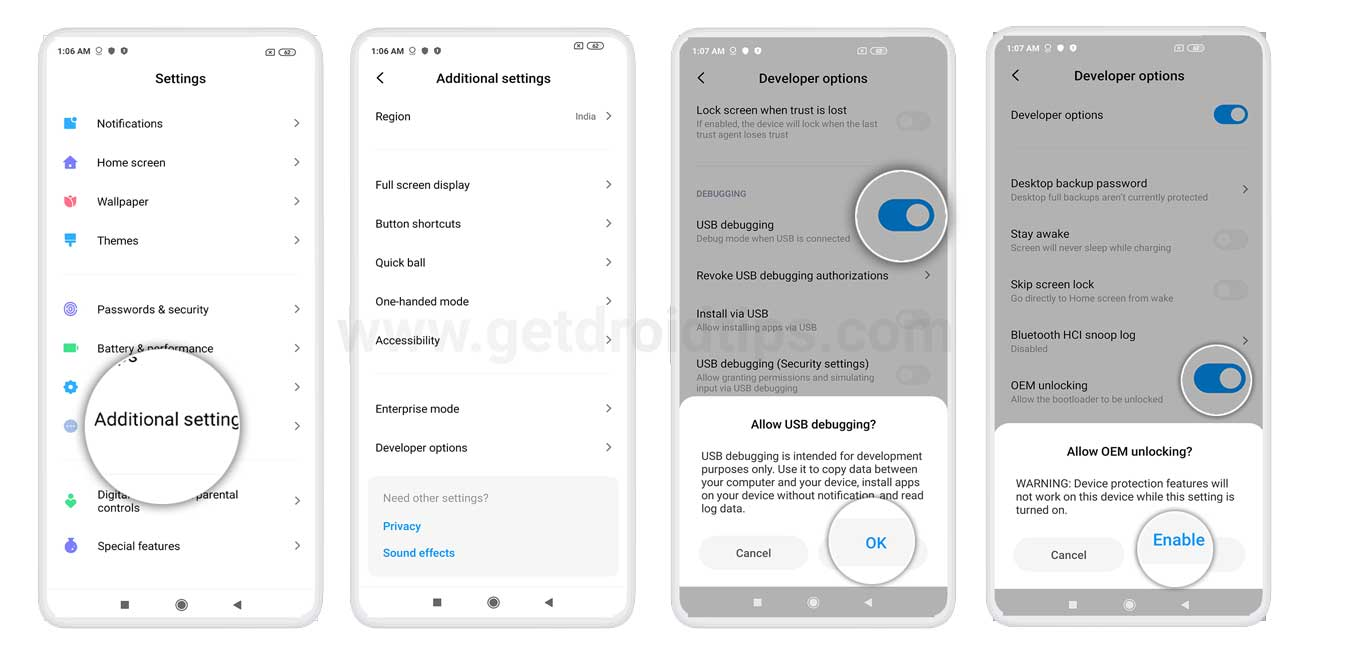
- Dirígete a Configuración y desplácese al teléfono Acerca de.
- Toque el número de compilación 7 veces. Debe obtener el mensaje Toast que indica que se han habilitado las opciones de desarrollador.
- Vuelve a Configuración> Sistema> Avanzado> Opciones de desarrollador.
- En Opciones de desarrollador, habilite tanto la depuración USB como el OEM desbloqueo de desbloqueo.
Paso 3: Desbloquear el gestor de arranque
- Inicie la aplicación en profundidad en su dispositivo Realme. Solicite la prueba en profundidad.
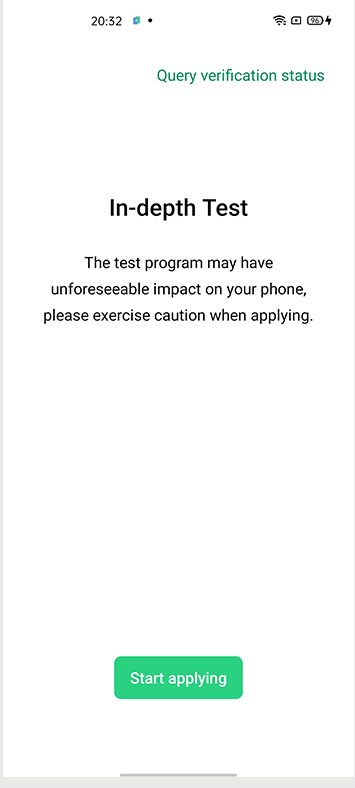
- Cuando se haga eso, vuelva a abrir la prueba en profundidad y toque "Estado de verificación de consulta" en la esquina superior.
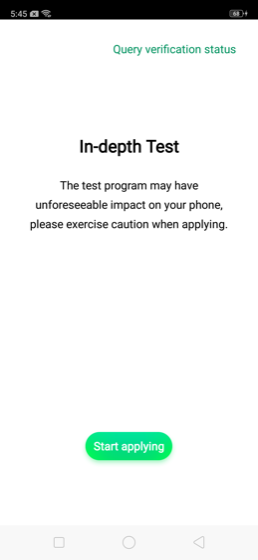
- Luego haga clic en "Iniciar la prueba en profundidad". Su dispositivo se iniciará en el modo Bootloader/FastBoot.
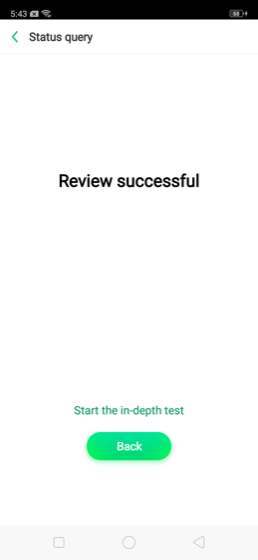
- Conecte su dispositivo a la PC a través del cable USB y diríjase a la carpeta de Tools Platform.
- Dentro de esa carpeta, escriba CMD en la barra de direcciones y presione Enter. Esto iniciará el símbolo del sistema.
- Ingrese el siguiente código en la ventana CMD:
fastboot flashing unlock - Ahora recibirá un aviso en su dispositivo, toque Sí. Con esto, el proceso de limpieza de datos ahora se iniciará y el cargador de arranque en su Realme 6 Pro también se desbloqueará. La primera bota puede llevar algo de tiempo, es completamente normal. Además, también tendrá que configurar su dispositivo desde cero.
Ahora debemos dirigir nuestra atención para instalar el TWRP en su dispositivo Realme 6 Pro. Pero para eso, tendrá que deshabilitar el arranque verificado de Android. Esto es necesario ya que estamos arrancando una partición de arranque personalizada (para TWRP). Si no lo deshabilita, no podrá iniciar su dispositivo. Así que siga los pasos a continuación para deshabilitar el AVB.
Desactivar el arranque verificado de Android en Realme 6 Pro
- Descargar elparcheado-vbmeta-v2.imgy transfiéralo a la carpeta de herramientas de plataforma.
- Habilite la depuración USB en su dispositivo. Podría haberse deshabilitado al desbloquear el gestor de arranque. Siga las instrucciones anteriores para volver a habilitarlo.
- Ahora conecte su dispositivo a PC a través del cable USB. Vaya a la carpeta de herramientas de plataforma y escriba CMD en la barra de direcciones.
- Esto iniciará el símbolo del sistema. En la misma ventana, ingrese el siguiente comando para iniciar su dispositivo en el modo Bootloader/FastBoot:
adb reboot bootloader
- Finalmente, ejecute el siguiente comando para deshabilitar AVB:
fastboot --disable-verity --disable-verification flash vbmeta vbmeta.img
Con esto, ha deshabilitado el arranque verificado de Android. Ahora podríamos continuar con las modificaciones del dispositivo. En este sentido, aquí están los pasos para instalar TWRP en su Realme 6 Pro.
TWRP Recovery for Realme 6 Pro
A partir de ahora, existe una construcción no oficial de la recuperación de TWRP para su dispositivo. Si bien la mayoría de las características funcionan bien, una o dos pueden necesitar un vistazo. Aquí está la información completa sobre la misma:
Características de trabajo
- Botas TWRP
- /El descifrado de datos está funcionando
- Las particiones del sistema y los proveedores son de montaje, pero no puede modificarlas
- Puede flashear magisk y módulos, o kernel personalizado (si eso existe, ya que nuestra fuente de núcleo es un desastre total y roto)
- Flashing stock rom.zip funciona
- USB OTG funciona ahora
No funciona
- El formato de partición no funciona (aguas arriba)
Descargar TWRP
- Estado:Estable
- Versión estable actual:3.3.1-3
- Fecha de lanzamiento estable:2020-06-08
- Descargar:Enlace(Gracias a miembro de XDANullxceptionpara la recuperación).
Pasos de instalación
- Descargue la recuperación de TWRP y colóquela en la carpeta de herramientas de plataforma. Cambie el nombre de la recuperación a solo TWRP. El nombre completo será twrp.img
- Conecte su dispositivo a PC a través del cable USB.
- Dirígete a la carpeta de las herramientas de plataforma y escriba CMD en la barra de direcciones para iniciar el símbolo del sistema.
- Ahora ejecute el código a continuación para iniciar su dispositivo en modo FastBoot/Bootloader:
adb reboot bootloader
- Escriba el siguiente comando a continuación para flashear la recuperación TWRP en su dispositivo Realme 6 Pro:
fastboot flash recovery twrp.img
- Ahora tendrá que reiniciar su dispositivo a la recién instalada recuperación TWRP. Si no lo hace, el primer arranque reemplazará el TWRPM con la recuperación de stock. Por lo tanto, ejecute el siguiente comando para iniciar su dispositivo para recuperar la recuperación personalizada:
fastboot reboot recovery
- Una vez que su dispositivo arrance a TRWP, ahora puede reiniciar su dispositivo al sistema operativo. Para eso, de TWRP, vaya al sistema REBOOT>. Eso es todo.
Con esto, concluimos la guía sobre cómo desbloquear el cargador de arranque, deshabilitar AVB e instalar TWRP Recovery en Realme 6 Pro. Asegúrese de no omitir ninguno de los pasos mencionados anteriormente. Sobre eso más, si enfrenta algún problema al ejecutar los pasos anteriores, realice sus consultas en los comentarios. Redondeando, aquí hay algunos,, yque deberías revisar.

